在使用手机的过程中,有时我们可能并不希望系统自动升级或更新,特别是在一些特定情况下,对于安卓手机用户来说,关闭系统自动更新功能是一个比较常见的需求。如何取消升级,又该如何关闭安卓手机系统的自动更新功能呢?在接下来的文章中,我们将为大家详细介绍具体的操作步骤。
怎样关闭安卓手机系统自动更新功能
步骤如下:
1.打开【手机主菜单】,选择【手机设置】选项。
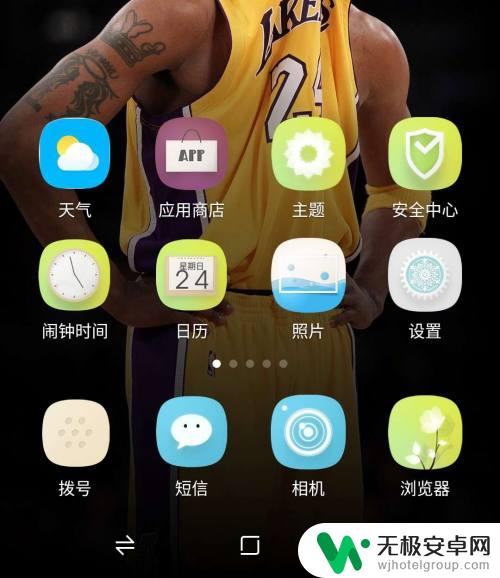
2.在弹出的设置列表,找到最下方的【系统】选项。
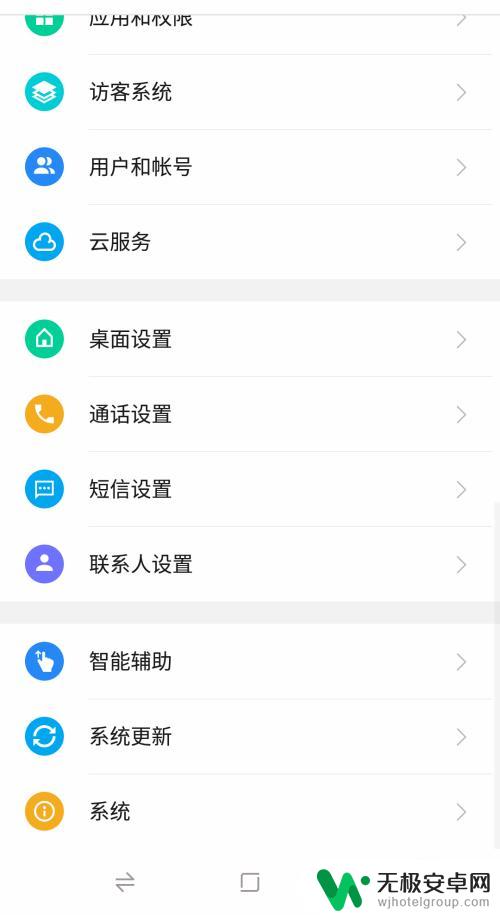
3.点击进入查看【系统状况】,选择右上方的【系统更新设置】。
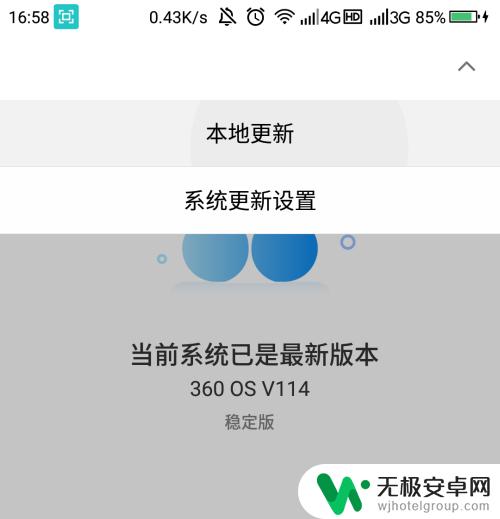
4.接下来点击右侧的【wifi自动下载】,选择关闭自动下载功能。
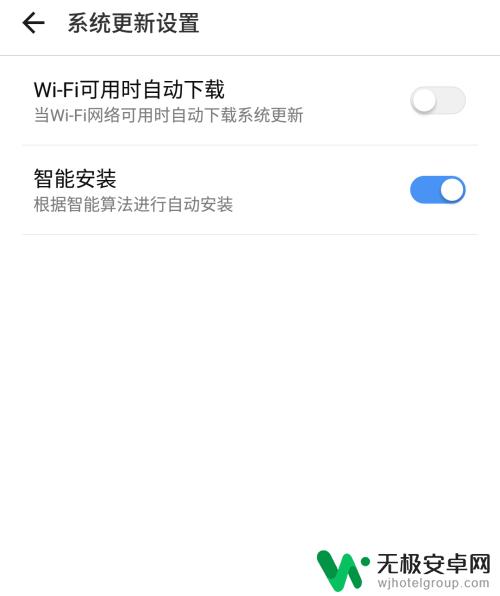
5.再就是可以点击【系统设置】,进入到【开发者模式】。
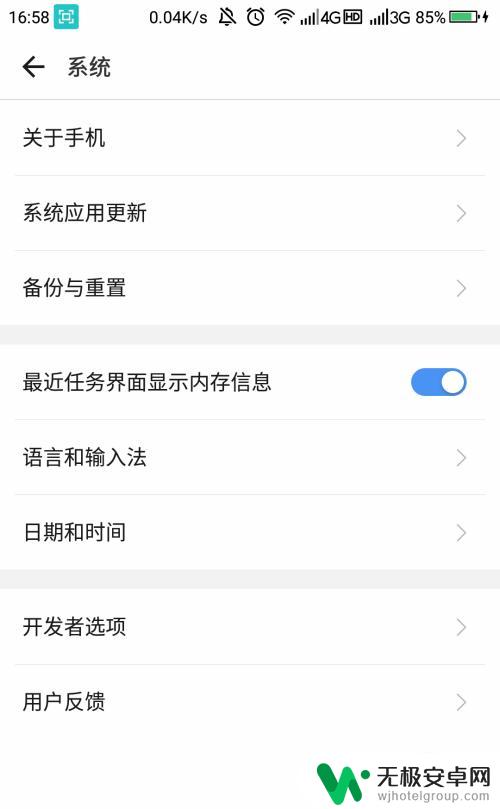
6.找到【自动更新系统】选项,设置为关闭状态。
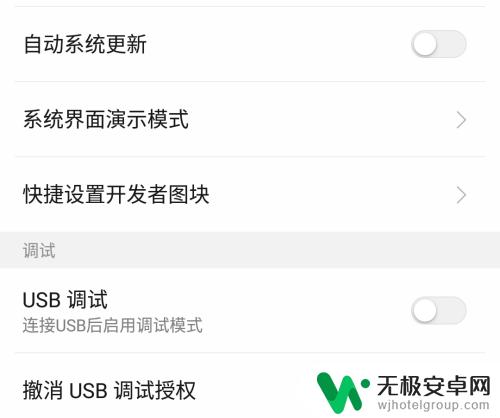
7.对于手机系统其他的问题,可以点击【问题反馈】提交等待处理。
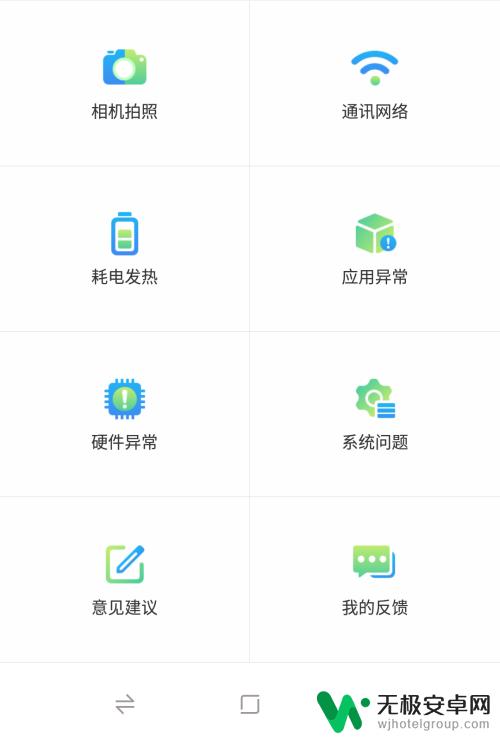
以上就是移动版手机如何取消升级的全部内容,有出现这种现象的小伙伴不妨根据小编的方法来解决吧,希望能够对大家有所帮助。









